PDFelement — мощный и простой редактор PDF
Начните работать с PDFelement — это самый простой способ управления PDF-файлами!
Конвертация документов Word в HTML предполагает конвертацию текста и форматирования из файла Microsoft Word в формат Hypertext Markup Language (HTML). Этот процесс позволяет легко интегрировать содержимое в веб-сайты или веб-приложения. Конвертация Word в HTML необходима для обеспечения доступности, поисковой оптимизации и кроссплатформенной совместимости.
Благодаря использованию HTML документы становятся адаптируемыми к различным устройствам и браузерам, что позволяет повысить удобство работы с ними. В данной статье рассматривается практический подход к освоению конвертации, позволяющий эффективно представлять и распространять в Интернете материалы, созданные на основе Word. Давайте погрузимся в суть этого важнейшего навыка.
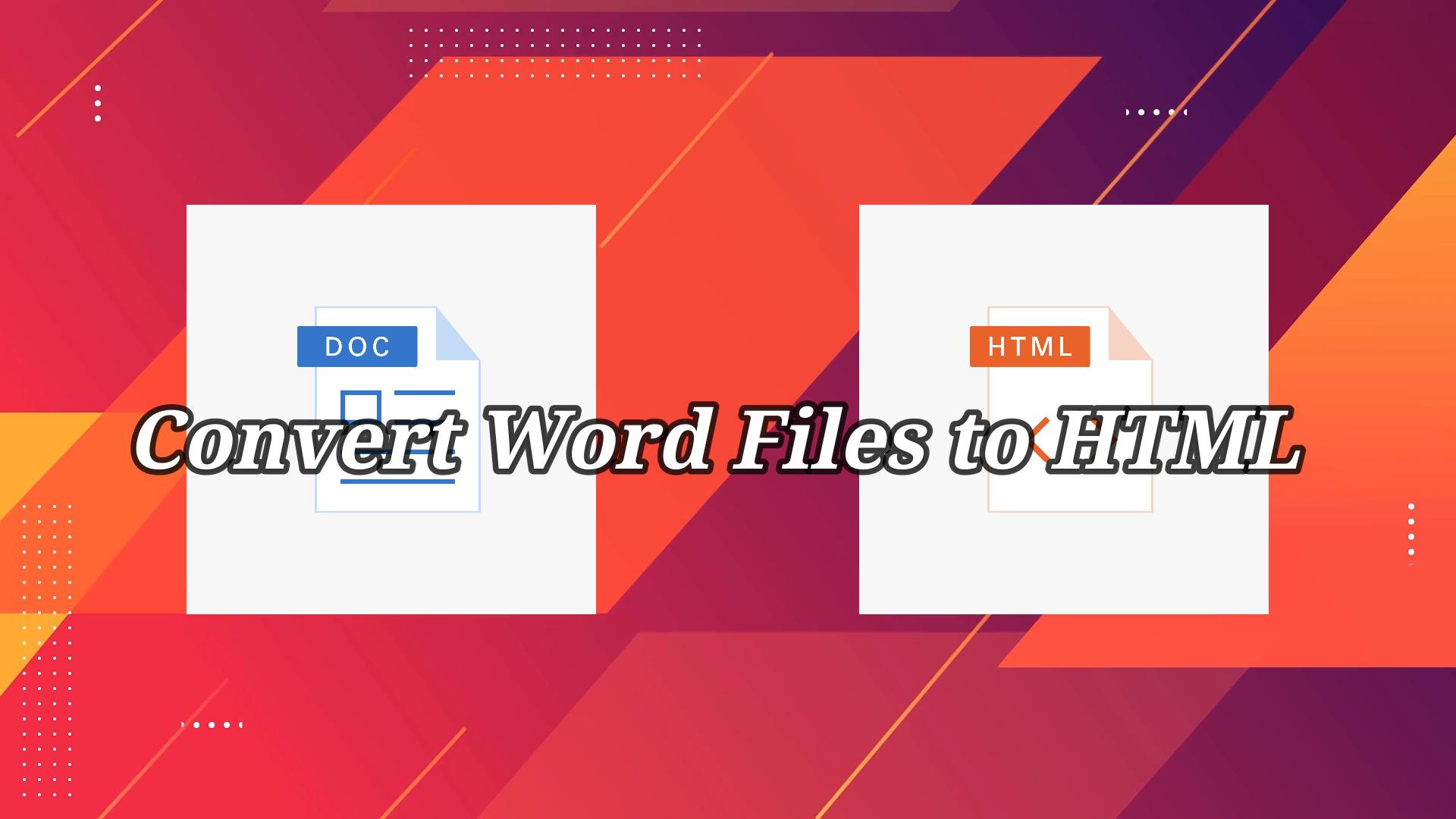
В этой статье:
Часть 1. 3 метода конвертации Word в HTML
Для конвертации документов Word в HTML существует несколько методов, каждый из которых обладает уникальными преимуществами и пригоден для использования. У вас есть различные возможности, начиная от ручного кодирования и заканчивая специализированными инструментами конвертации и онлайн-конвертерами. Давайте проведем обзор этих методов и выясним, какие из них наиболее эффективны для получения точного и хорошо структурированного HTML-файла из файлов Word.
Метод 1: Конвертировать Word в HTML с помощью PDFelement
PDFelement — это универсальный и удобный инструмент, упрощающий конвертацию документов Word в HTML. Его интуитивно понятный интерфейс обеспечивает удобную навигацию и эффективную конвертацию.

![]() Работает на основе ИИ
Работает на основе ИИ
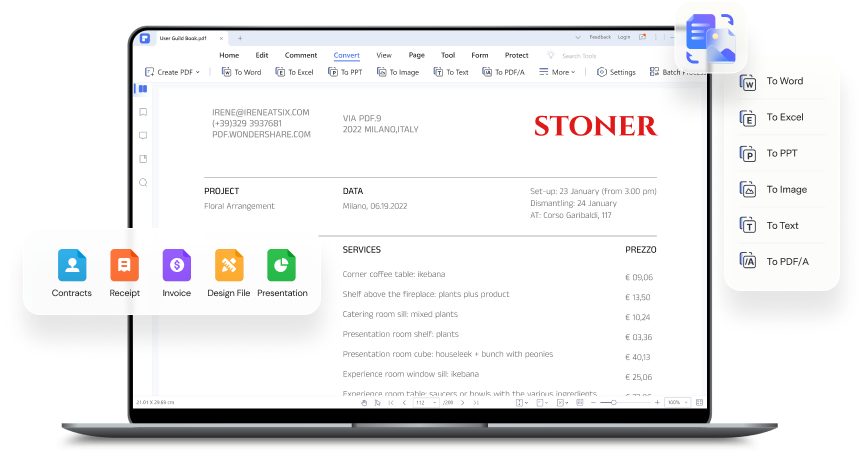
Вот как конвертировать файл Word в файл HTML:
Шаг 1 Откройте PDFelement и щелкните на опции "Создать PDF".
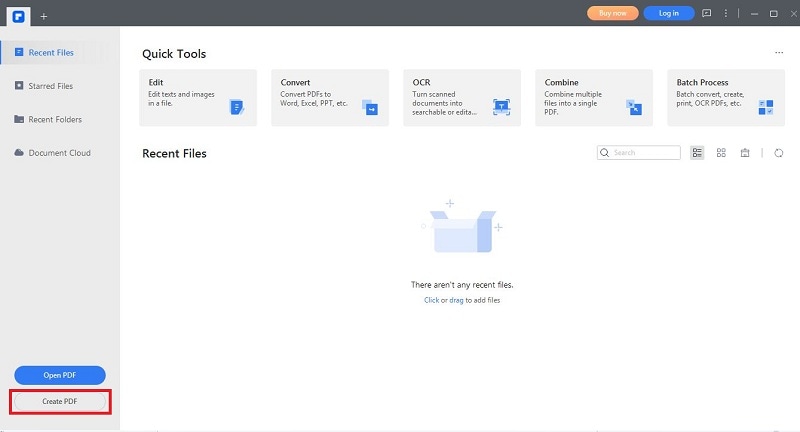
Шаг 2Выберите документ Word, который необходимо конвертировать. PDFelement автоматически конвертирует файл Word в формат PDF.
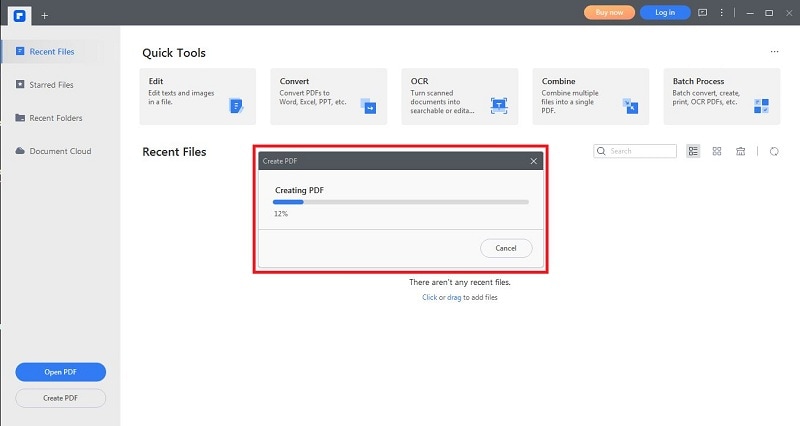
Шаг 3 После того как вы конвертировали документ Word в формат PDF, перейдите на вкладку "Конвертировать".

![]() Работает на основе ИИ
Работает на основе ИИ
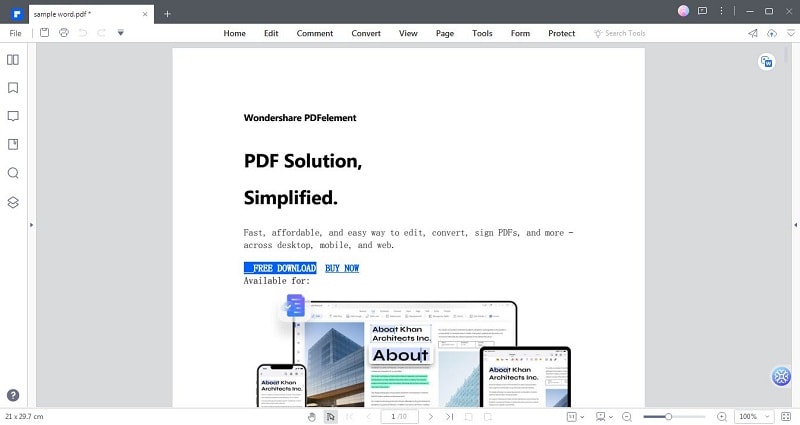
Шаг 4В качестве выходного формата для конвертации выберите "To HTML". Теперь PDFelement обработает PDF-файл и конвертирует его в чистый, структурированный HTML-код.
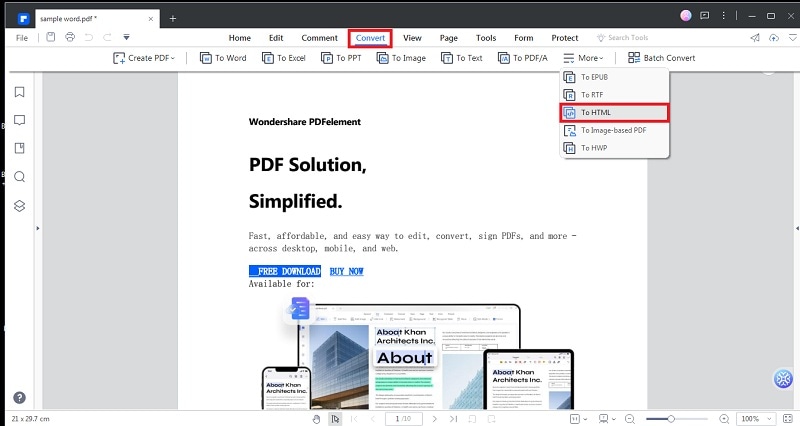
Шаг 5Сохраните HTML-файл, нажав "Файл" > "Сохранить".
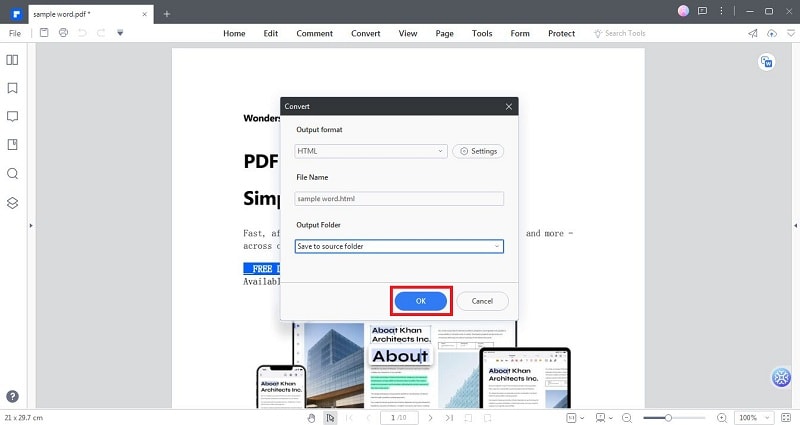
Благодаря мощным возможностям PDFelement можно гарантировать, что HTML-файл сохранит целостность исходного документа, включая изображения, ссылки и форматирование. Точность инструмента обеспечивает безошибочную конвертацию, экономя время и силы.
PDFelement также позволяет выполнять конвертацию в пакетном режиме, что дает возможность конвертировать в HTML одновременно несколько документов Word. Эта функция особенно полезна для эффективного управления большими объемами контента.

![]() Работает на основе ИИ
Работает на основе ИИ
Кроме того, PDFelement предоставляет расширенные возможности по настройке HTML-вывода. Пользователи могут настроить параметры управления макетом, сжатием изображений и другими элементами, подстраивая HTML-код под конкретные нужды.
PDFelement — это надежное и эффективное решение для конвертации Word в HTML. Простой интерфейс в сочетании с пошаговым процессом делает его доступным для пользователей любого уровня. Используя возможности PDFelement, вы сможете без особых усилий конвертировать документы Word в формат HTML, открывая потенциал для бесшовной интеграции и веб-совместимости.
Метод 2: Использовавать онлайн-конвертеры Word в HTML
Онлайн-конвертеры Word в HTML — это удобное и быстрое решение для быстрой конвертации без установки программы. Они идеально подходят для пользователей, которые ищут способ конвертировать документы Word в формат HTML без лишних хлопот.
1. Zamzar
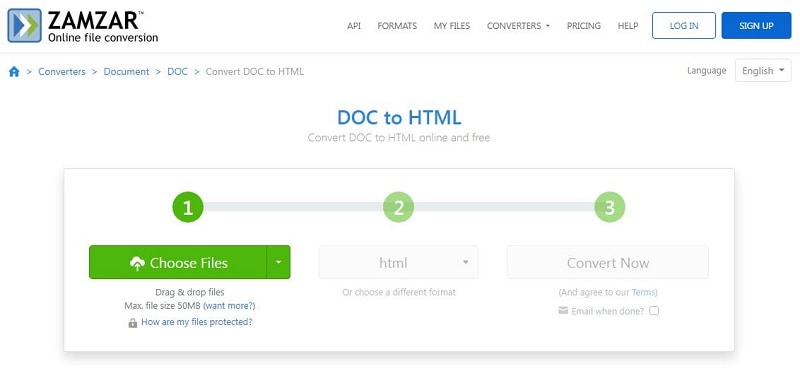
Zamzar — популярный онлайн-конвертер, поддерживающий различные форматы файлов, в том числе Word и HTML. Пользователи могут просто загрузить свой документ Word, выбрать желаемый формат вывода (HTML) и нажать кнопку "Конвертировать". Zamzar обработает файл и предоставит ссылку на скачивание конвертированного HTML-документа.
2. FreeConvert
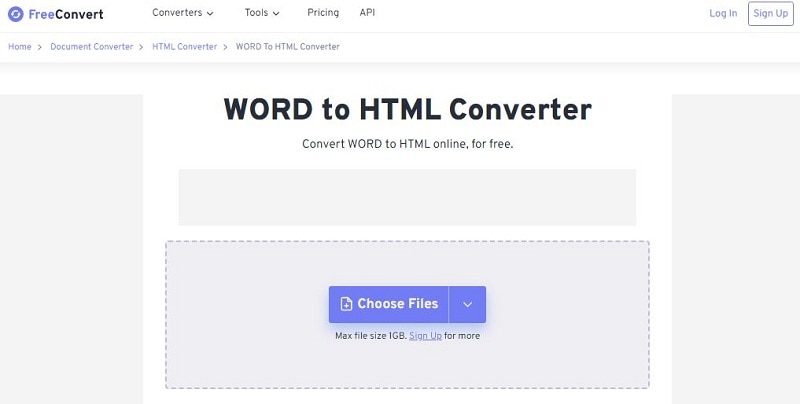
FreeConvert — еще один удобный онлайн-конвертер, позволяющий без проблем конвертировать Word в HTML. Пользователи могут перетащить свой Word-файл на сайт, выбрать "HTML" в качестве выходного формата и запустить процесс конвертации. Конвертированный HTML-файл можно сразу же загрузить.
3. AnyConv
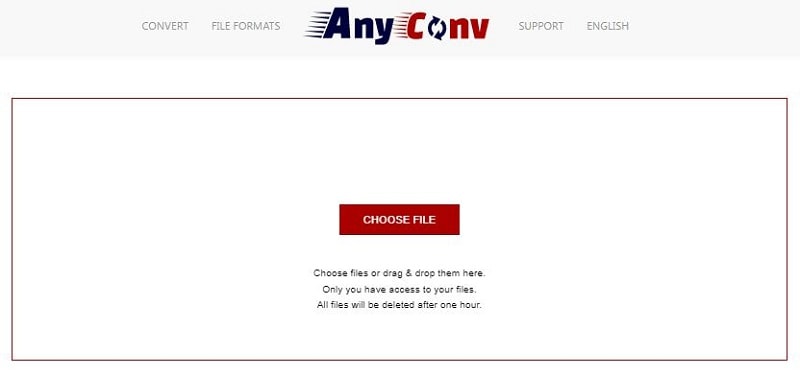
AnyConv — это универсальный онлайн-конвертер, поддерживающий множество типов файлов, включая конвертацию Word в HTML. Пользователи могут легко загрузить свой документ Word, выбрать "HTML" в качестве целевого формата и запустить процесс конвертации. HTML-файл будет готов к загрузке сразу после конвертации.
Меры предосторожности и ограничения
Несмотря на удобство онлайн-конвертеров, необходимо соблюдать осторожность и учитывать некоторые ограничения:
- Обеспечение надежности: Используйте надежные и проверенные онлайн-конвертеры, чтобы избежать потенциальных рисков безопасности или утечки данных. Избегайте конвертеров, которые предлагают сообщить конфиденциальную информацию.
- Проблемы форматирования: Онлайн-конвертеры не всегда точно сохраняют сложное форматирование, стили и специальные символы при конвертации. Просмотрите выходной файл, чтобы убедиться в его точности.
- Ограничение размера файла: Некоторые онлайн-конвертеры могут иметь ограничения по размеру файлов. Во избежание неполной конвертации убедитесь, что ваш документ Word соответствует поддерживаемому размеру.
- Подключение к Интернету: Для работы онлайн-конвертеров требуется подключение к Интернету. Если у вас плохой доступ к Интернету или он отсутствует, использование онлайн-конвертера может оказаться невозможным.
- Приватность: Будьте осторожны при передаче конфиденциальных или личных документов через онлайн-конвертеры, поскольку они могут временно хранить файлы на своих серверах.
Онлайн-конвертеры Word в HTML предлагают быстрый и простой метод конвертировать документы без установки программ. Однако пользователям следует проявлять осторожность, выбирать надежные платформы и помнить о возможных ограничениях форматирования. При разумном использовании онлайн-конвертеры являются эффективным средством конвертации Word в HTML.
Метод 3: Вручную конвертировать Word в HTML
Понимание структуры HTML очень важно, поскольку оно позволяет контролировать представление и расположение содержимого в Интернете. Ручная конвертация Word в HTML дает возможность полной настройки и обеспечивает чистоту и здоровье кода.
Вот некоторые из основных тегов HTML, с которыми следует ознакомиться:
- < html >: Обозначает начало HTML-документа.
- < head >: Содержит метаданные и ссылки на внешние ресурсы.
- < title >: Задает заголовок HTML-документа.
- < body >: Содержит видимое содержимое веб-страницы.
- < h1 > to < h6 >: Определяет заголовки разного уровня.
- < p >: Представляет собой абзацы.
- < strong >: Делает текст жирным.
- < em >: Выделение текста курсивом.
- < a >: Создает гиперссылки.
- < img >: Встраивание изображений.
Вот как вручную конвертировать файл Word в HTML:
Шаг 1Откройте документ Word и просмотрите форматирование, заголовки и стили содержимого.
Шаг 2Сохраните документ Word в формате plain text (.txt), чтобы удалить любое собственное форматирование.
Шаг 3Откройте файл .txt в текстовом редакторе, например в Notepad, чтобы начать ручную HTML-кодировку.
Шаг 4Начните с тегов < html > и < head >, включая тег < title > для заголовка документа.
Шаг 5Внутри тега < body > структурируйте содержимое с помощью заголовков (< h1 > — < h6 >) и абзацев. (< p >).
Шаг 6Примените форматирование с помощью < strong > для полужирного текста и < em > для курсивного.
Шаг 7Замените гиперссылки на тег < a >, указав соответствующие URL-адреса.
Шаг 8Встраивайте изображения с помощью тега < img >, указывая источник изображения и текст alt.
Овладев искусством ручной конвертации, вы сможете эффективно представлять контент на основе Word в Интернете, предлагая своей аудитории персонализированный и отточенный пользовательский опыт.
Часть 2. Зачем конвертировать Word в HTML?
Конвертирование Word в HTML имеет множество преимуществ, что делает его предпочтительным форматом для создания веб-контента.
- Повышенная доступность и удобство использования
- HTML обеспечивает лучшую доступность для всех пользователей, включая людей с ограниченными возможностями, поскольку программы чтения с экрана и вспомогательные технологии могут точно интерпретировать содержимое.
- Гибкий дизайн
- Отзывчивый дизайн необходим для увеличения числа пользователей, выходящих в Интернет через смартфоны и планшеты, обеспечивая оптимальный просмотр на любом устройстве.
- Преимущества SEO
- Поисковые системы легко просматривают и индексируют HTML-содержимое, что повышает шансы на более высокое место в результатах поиска.
- Легкость и быстрота загрузки
- Файлы HTML легче проприетарных форматов Word, что позволяет ускорить загрузку веб-страниц и повысить удовлетворенность пользователей.
- Совместимость и кросс-платформенная поддержка
- HTML единообразно работает в различных операционных системах и платформах, делая контент доступным для пользователей независимо от предпочтений устройства.
- Простая интеграция с веб-технологиями
- HTML-контент легко интегрируется с другими веб-технологиями, такими как CSS для создания стилей и JavaScript для обеспечения интерактивности, что позволяет создавать динамичные и увлекательные веб-ресурсы.
- Перспективность и стандартизация
- HTML является широко распространенным стандартом для веб-контента, обеспечивающим его совместимость с будущими технологиями и исключающим устаревание.
- Снижение надежности:
- Конвертация документов Word в HTML и размещение их в виде веб-страниц позволяет снизить риск потенциальных угроз надежности, возникающих при совместном использовании загружаемых файлов.
Конвертация документов Word в формат HTML имеет множество преимуществ, что делает его наиболее предпочтительным для создания веб-контента. HTML позволяет создателям контента создавать высококачественные, оптимизированные и перспективные веб-страницы, отвечающие потребностям самой разной аудитории.
Часть 3. Лучшие советы по конвертации Word в HTML
Если конвертировать Word в HTML, то соблюдение этих рекомендаций обеспечит плавный и эффективный переход:
- Обеспечение согласованного форматирования и стилей:
- Выдерживайте одинаковые размеры и цвета шрифтов во всем HTML-документе для создания целостного представления.
- Используйте CSS (каскадные таблицы стилей) для управления стилями и макетом, отделяя содержимое от дизайна.
- Оптимизация изображений и мультимедиа:
- Сжимайте изображения для уменьшения размера файла без потери качества, что обеспечивает более быструю загрузку.
- Используйте современные форматы файлов, такие как JPEG или WebP для изображений и HTML5 для мультимедийных элементов.
- Валидация HTML-кода на соответствие требованиям:
- Валидируйте HTML-код с помощью таких инструментов, как W3C Markup Validation Service, чтобы выявить и исправить ошибки или несоответствия.
- Обеспечение соответствия стандартам HTML повышает совместимость и доступность.
- Тестирование на различных устройствах и браузерах:
- Протестируйте HTML-контент на различных устройствах (ПК, ноутбуках, смартфонах, планшетах) для обеспечения отзывчивости и адаптивности.
- Проверьте совместимость с различными браузерами (Chrome, Firefox, Safari, Edge), чтобы охватить более широкую аудиторию.
Придерживаясь этих рекомендаций, вы сможете получить хорошо структурированный, визуально привлекательный и удобный для пользователя HTML-файл, обеспечивающий оптимальную интеграцию вашего Word-контента в веб-среду.
Вывод
Конвертация файлов Word в HTML открывает двери в мир веб-возможностей. Использование HTML обеспечивает улучшенную доступность, отзывчивый дизайн и улучшенное SEO. Вы можете создавать оптимизированный, кроссбраузерный контент, следуя лучшим практикам, таким как последовательное форматирование и валидация кода. Использование специализированных инструментов или ручное кодирование позволяет эффективно распространять контент и привлекать к нему широкую аудиторию на цифровых рубежах.


